Como excluir páginas de um PDF
É possível excluir páginas de um arquivo PDF? Se você está se perguntando isso, provavelmente já se sentiu frustrado ao tentar excluir páginas de um PDF.
Sim, é possível excluir páginas de um arquivo PDF. Este artigo vai mostrar como fazer isso.
Como excluir páginas de um PDF no Google Chrome
Antes de usar qualquer ferramenta online, você pode começar usando um navegador como o Google Chrome para excluir páginas de um PDF. Aqui estão as etapas sobre como remover páginas de PDF usando o Google Chrome:
1. Abra o navegador Google Chrome no PC e clique em downloads (ou seja, Ctrl + J no Windows).
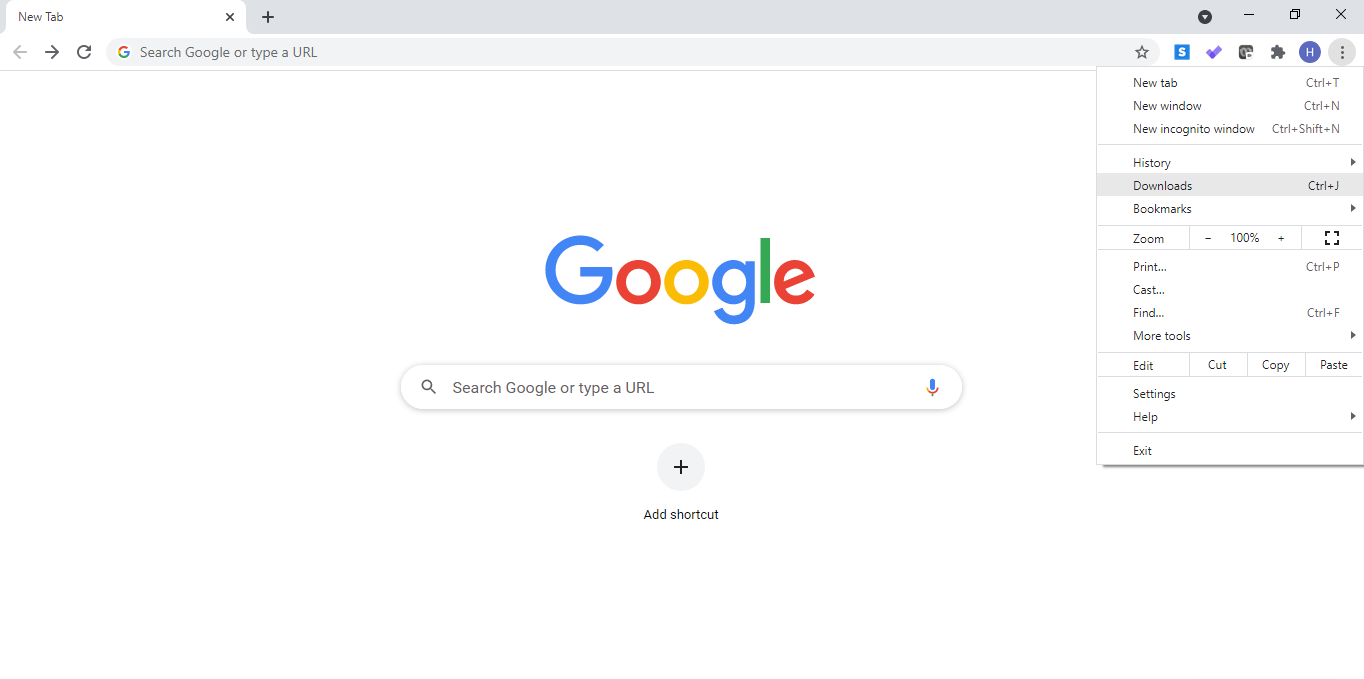
2. Vá para o seu explorador de arquivos e selecione o documento do qual deseja excluir as páginas e arraste-o para a guia Downloads .
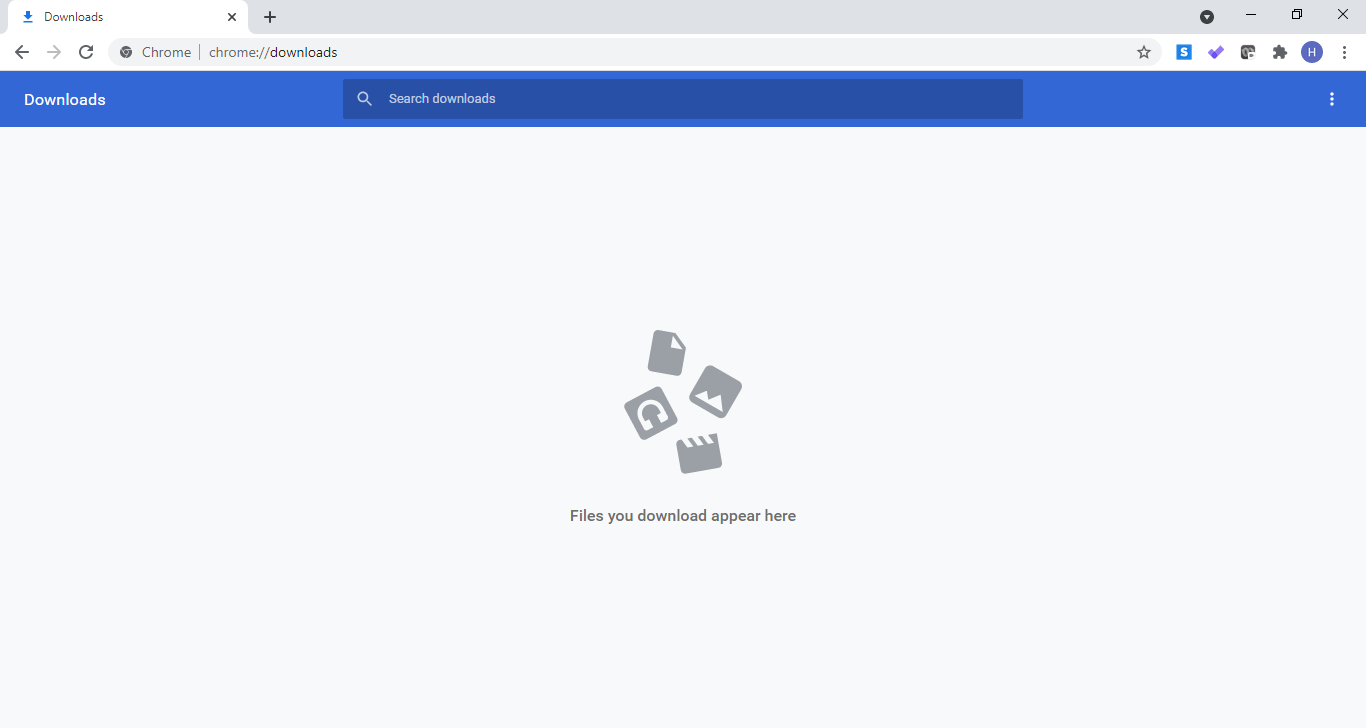
3. Seu documento será aberto. Clique no ícone de impressão e selecione as páginas que deseja.
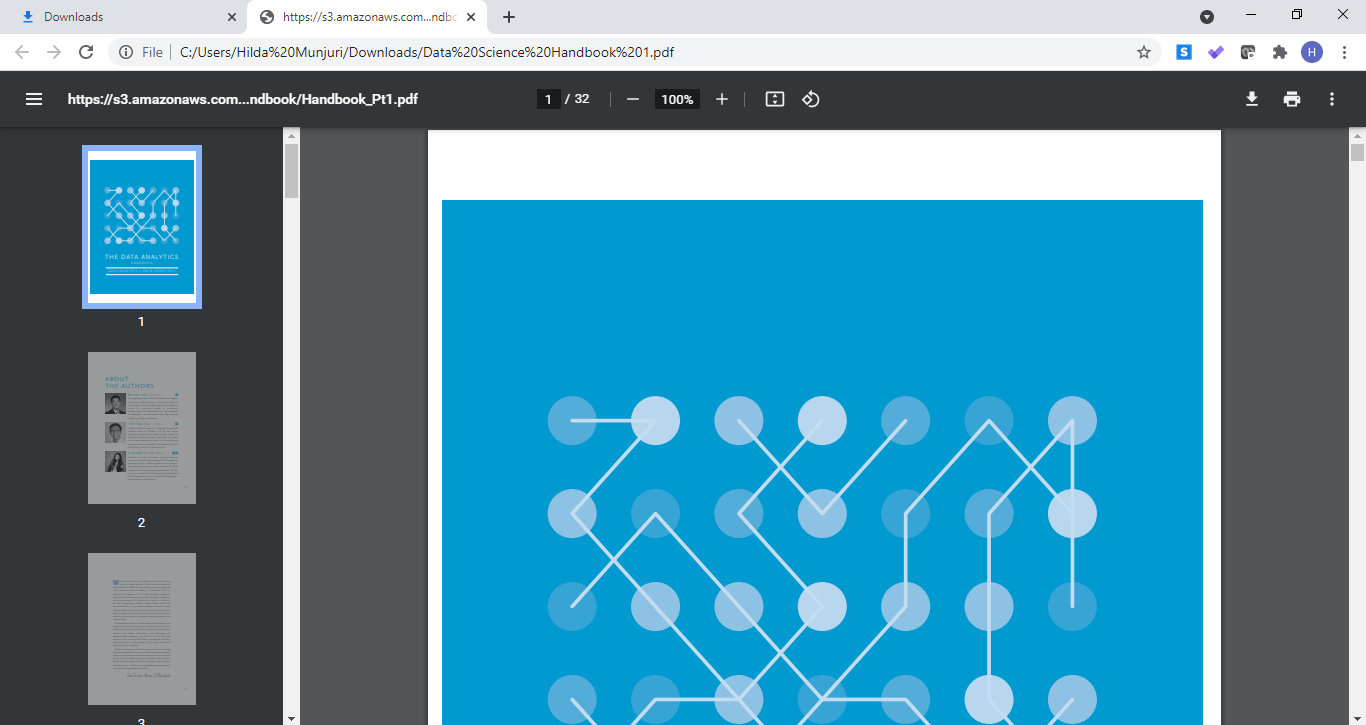
4. Clique em Salvar e seu computador irá perguntar onde você deseja salvar o documento. Se você não precisa do documento original, pode salvar o novo PDF sobre o documento original. No entanto, se quiser manter o original, certifique-se de salvar o novo PDF com um novo nome de arquivo.
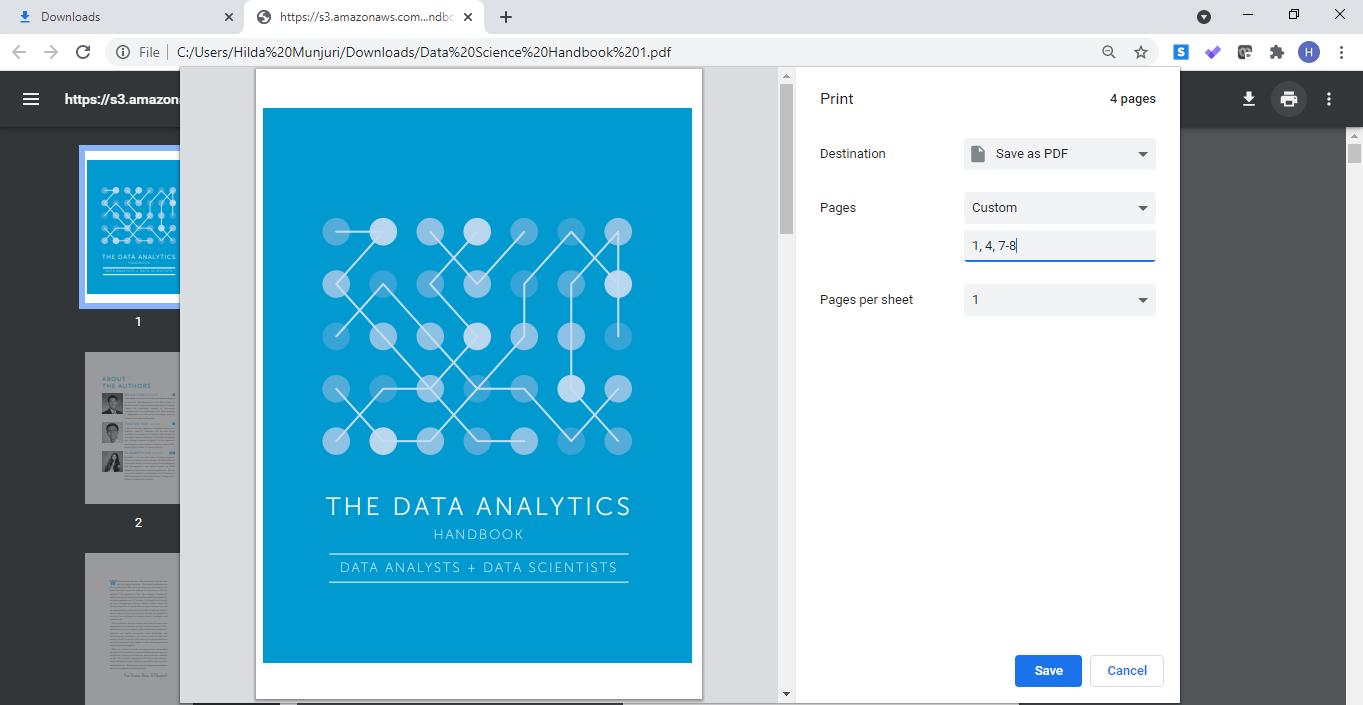
5. Examine o novo arquivo para certificar-se de que você tenha as páginas corretas. Tudo pronto!
Como excluir páginas de PDF no Windows
Se você estiver usando o Microsoft Word 2013 ou outras versões posteriores do Windows, poderá usá-lo para excluir páginas de um arquivo PDF. Para fazer isso:
- Abra o Microsoft Word e vá para Arquivo> Abrir> Computador> Navegador e selecione o documento PDF do qual deseja excluir as páginas.
- Certifique-se de selecionar Todos os arquivos na opção de formato de arquivo; caso contrário, você não verá nenhum arquivo no formato .pdf. Como alternativa, você pode abrir o arquivo PDF usando sua conta do OneDrive ou em diferentes locais da web.
- Uma mensagem pop-up será exibida para informá-lo de que a ação converterá seu documento PDF em um documento do Word. Clique OK para continuar.
- Agora que o documento está no Word, role para baixo e vá para a página que deseja excluir. Destaque todas as páginas que deseja excluir e pressione a tecla Delete .
- Quando terminar de excluir, vá para Arquivo "> Abrir> Salvar como e escolha PDF e clique no botão Salvar . Isso converterá o documento do Word editado de volta para PDF.
Como excluir páginas de um PDF online
Existem várias ferramentas online que você pode usar para excluir páginas de um PDF. Um deles é o Sejda , um recurso online com mais de 30 ferramentas de PDF que facilitam a edição de documentos PDF. Para remover páginas de PDF online usando Sejda:
- Carregue o documento PDF do qual deseja excluir páginas.
- Selecione as páginas que deseja excluir e clique em excluir para remover as páginas selecionadas.
- Salve as alterações e baixe seu novo documento PDF.
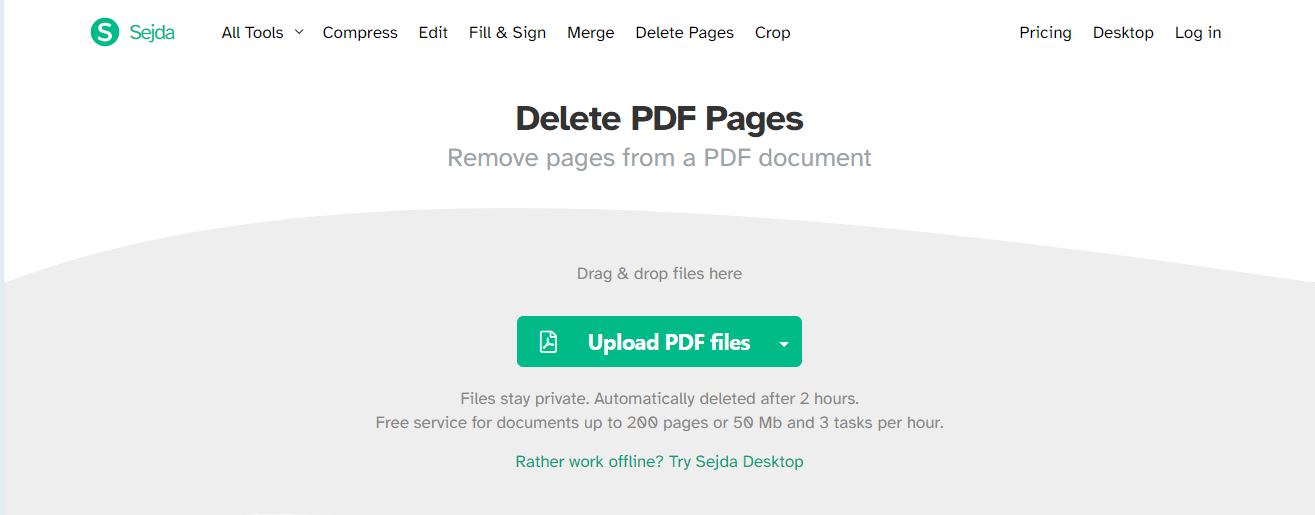
Como excluir páginas de PDF gratuitamente usando PDF2Go
PDF2Go é uma ferramenta gratuita que você pode usar para excluir páginas de um PDF. Para usá-lo:
- Faça upload do seu documento PDF.
- Reordene as páginas que deseja arrastar e soltar e, em seguida, use o ícone da lixeira para excluir as páginas indesejadas.
- Salve o documento depois de excluir todas as páginas indesejadas e faça o download do documento.
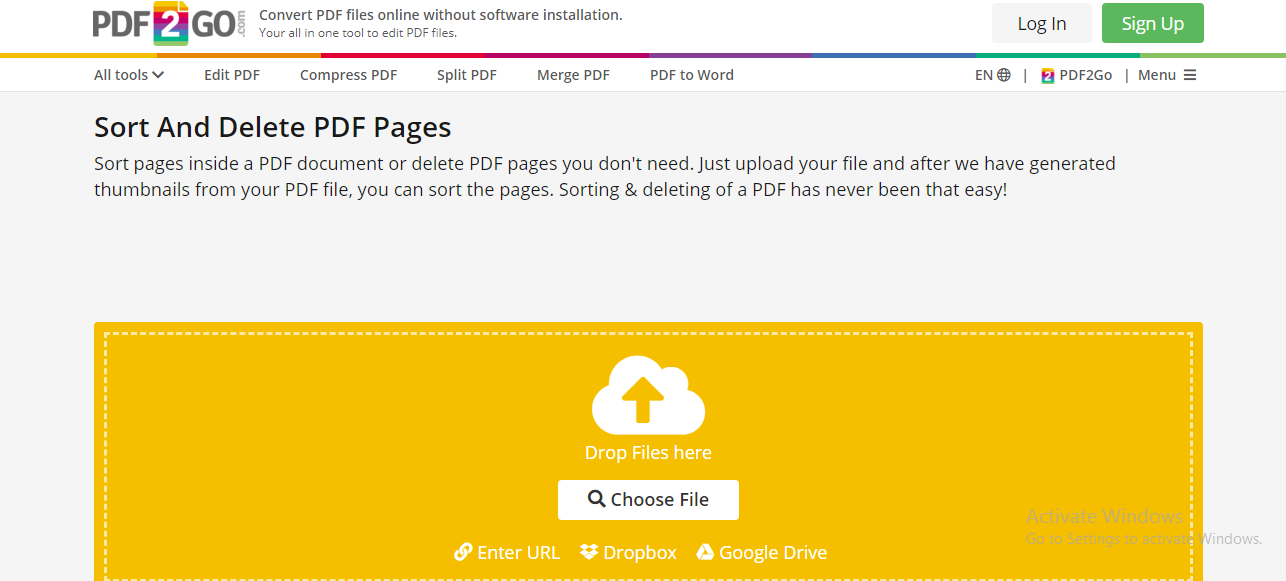
Como excluir páginas de PDF usando macOS
Se você possui um MacBook, pode usar o Preview – um aplicativo integrado – para excluir páginas de um documento PDF. Para usar o Preview:
- Abra o documento PDF na visualização.
- Na barra de ferramentas, clique em editar na guia do menu superior, selecione a (s) página (s) que deseja excluir e clique em excluir .
Como excluir páginas de PDF usando um iPhone
Se você tem um iPhone ou iPad, PDFelement é uma das melhores ferramentas que você pode usar para excluir páginas de PDF. Para remover páginas de um documento PDF, primeiro você precisa baixar o aplicativo da Apple App Store. Ao usar seu iPhone:
- Importe o documento PDF no qual trabalhará de sua conta de armazenamento em nuvem. Como alternativa, use a transferência Wi-Fi para importar o PDF para sua lista local.
- Abra o PDF e entre no modo Página tocando no ícone superior no lado direito da tela.
- Toque no ícone Editar e selecione a (s) página (s) que deseja excluir. Assim que tiver as páginas que deseja excluir, toque no botão Excluir na parte inferior.
Download: PDFelement ( compras gratuitas no aplicativo disponíveis)
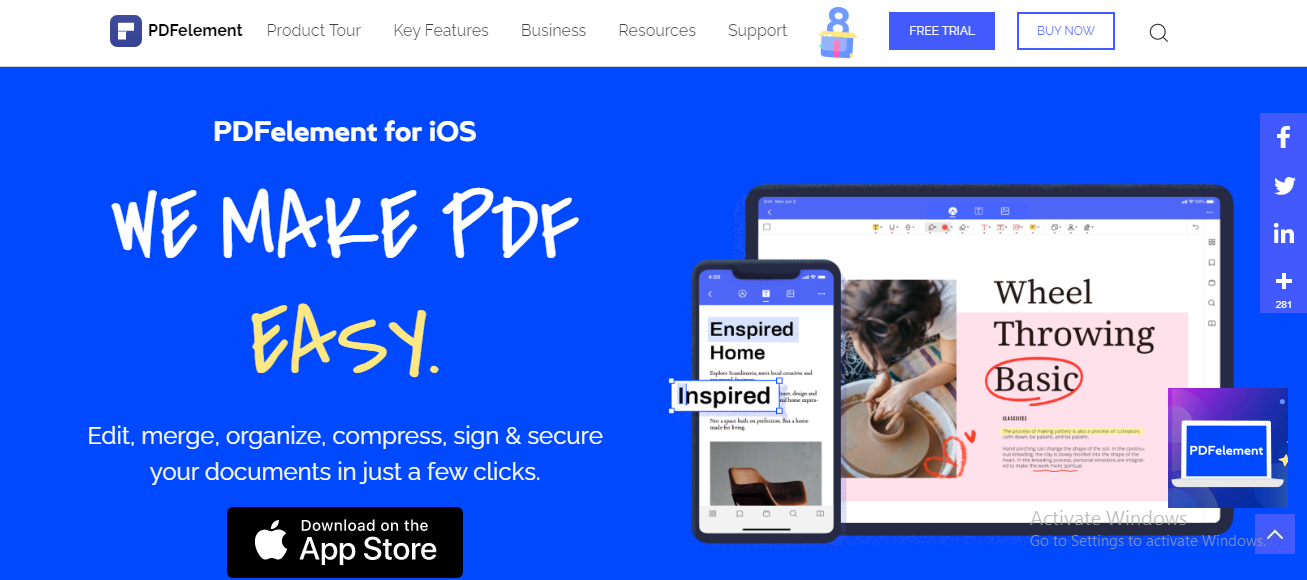
Como excluir páginas de PDF em um telefone Android
Excluir páginas de um PDF no Android é um processo muito semelhante ao do iPhone. Você precisará de um editor de PDF como o PDFelement, que pode ser usado para excluir páginas, adicioná-las e até mesmo converter documentos. Para excluir páginas de PDF em um telefone Android:
- Baixe o elemento PDF na Google Play Store e inicie o aplicativo.
- Abra o documento PDF do qual deseja excluir páginas.
- Toque no ícone de mais (três pontos) no canto superior direito da tela e escolha Página no menu pop-up.
- Selecione a (s) página (s) que deseja excluir tocando nas miniaturas da página. Em seguida, toque no botão Excluir na seção superior direita. Toque em Sim no pop-up para confirmar a caixa de diálogo.
Download: PDFelement ( compras gratuitas no aplicativo disponíveis)
Como excluir páginas de um PDF
PDF é uma ótima maneira de apresentar e trocar documentos independentemente de hardware, software ou sistema operacional. Os arquivos PDF são principalmente para visualização e não edição, o que torna o PDF popular por preservar a formatação do documento e garantir que todos vejam o documento conforme pretendido pelo remetente.
Essa vantagem também pode ser um fardo, pois é difícil editar um arquivo PDF. No entanto, com os métodos acima, você pode contornar o desafio e poderá excluir páginas de um documento PDF.
